iPhoneのメモアプリでは、メモの保存場所をアカウント間(iCloud、Google、iPhone内など)で移動することができます。iPhoneに保存されたメモをiCloudに全てアップロード、同期したい時などにも役立つ機能です。
目次
iCloud利用規約の同意でメモが消える問題を受け、メモの保存場所を変更するユーザーも
2024年11月以降、新しいiCloud利用規約の同意後にメモが消える問題が増えており、SNS上では「iPhone上のメモを全てiCloudに同期した」「iCloudメモをiPhoneに移動してデバイスをバックアップした」といった、メモの保存場所を変更するユーザーが多く見受けられます。
※ 利用規約同意後にメモが消える問題の詳細は別途記事で解説 → 【iPhone】新しいiCloud利用規約の同意でメモが消えた・元に戻す方法について
メモ消えるの怖すぎて全部iCloudフォルダに移動させといた…
これなら大丈夫やろ…
やろ…?— 玄米ごはん (@MTO8WhW6W6hOxyJ) November 7, 2024
ほんとだ!メモ消えとる!!
と思ってRTの方法で復活させてから、再度iCloudではなくスマホ本体に移動しといた— ねね🎄 (@neneko_1994) November 7, 2024
iCloudやiPhone上のメモをフォルダ単位で移動する方法
iCloudやiPhoneに保存されたメモは「フォルダ単位」でアカウント間を移動できます。ただし、デフォルトのフォルダ(すべてのiCloud、すべてのiPhone上、メモ)に保存されているメモは移動でないため、後述する手順で個別に移動する必要があります。
フォルダ単位でメモを移動する手順
- メモアプリでフォルダ画面を開く
- 右上の編集をタップ
- 移動するフォルダの・・・をタップ
- このフォルダを移動をタップ
- 移動先のフォルダをタップ
- 完了をタップ
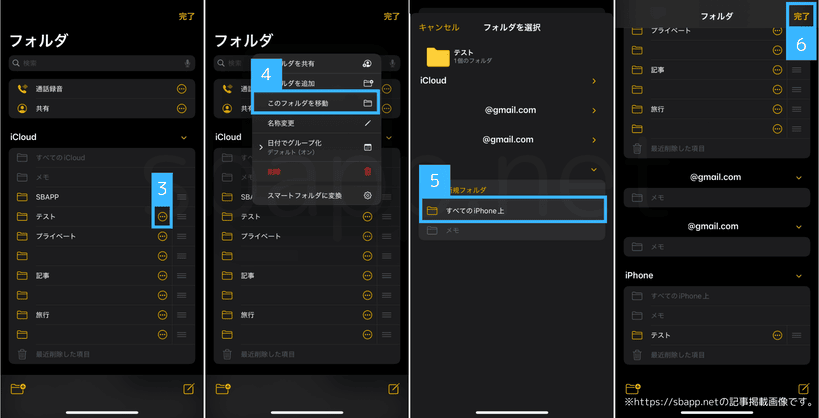
iCloudやiPhoneのメモを個別に移動する方法
デフォルトのフォルダ(すべてのiCloud、すべてのiPhone上、メモ)に保存されているメモについては、メモ単位で移動する必要があります。移動先のアカウントは自由に選択できるので、iPhoneからiCloudに移動することも可能です。
メモを個別に移動する手順
- メモアプリでフォルダ画面を開く
- 任意アカウントのメモフォルダをタップ
- 右上の・・・をタップ
- メモを選択をタップ
- 移動するメモを全て選択
- 移動をタップ
- 移動先のフォルダをタップ
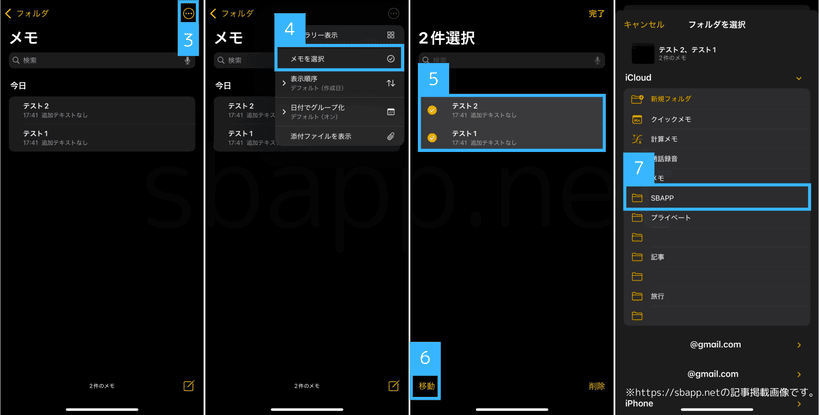

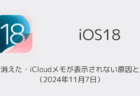
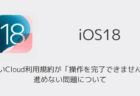
コメントを投稿する(承認後に反映)